写真や動画などのファイルをアプリで開くには、2通りの方法がある。ひとつはショートカットにファイルをドラッグ&ドロップする方法。もうひとつはファイルのダブルクリックだ。しかし、ダブルクリックしたときは規定アプリが起動してしまって面倒だ。そんなときは「規定アプリ」の設定を変更してみよう。これで仕事の効率もアップするぞ!
規定アプリの変更はファイルのプロパティでできる!
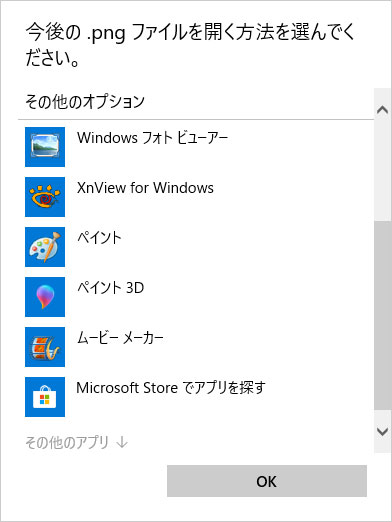
パソコンに保存されている写真や動画ファイルを開くときは、ダブルクリックするだけで対応アプリが自動的に立ち上がるようになっている。しかし、毎回、使い慣れないアプリで開かれてしまうのは不便だろう。そんな不満がある人は「規定アプリ」の設定で規定アプリを変更してみよう。
まず、開きたい写真や動画のファイルを右クリックして、「プロパティ」から「プログラム」の「変更」をクリックしよう。すると、そのファイルに対応するアプリ一覧が表示されるので、自分が使いたいアプリを指定すればいいのだ。これで、今後はファイルをダブルクリックするだけで自分が希望するアプリが立ち上がるので、仕事の効率もアップするはずだ。
ちなみに、Windowsではファイルをどのアプリで開くかは、ファイル名の最後にある「拡張子」で判定している。JPEGファイルなら「.jpg」や「.JEPG」などだ。注意したいのは、ここで紹介する手順でJPEGファイルの規定アプリを変更しても、それ以外の形式の画像ファイル(PNG、BMP、TIFFなど)には反映されないということ。面倒でも、それぞれ個別にアプリを変更してやる必要があるので注意したい。
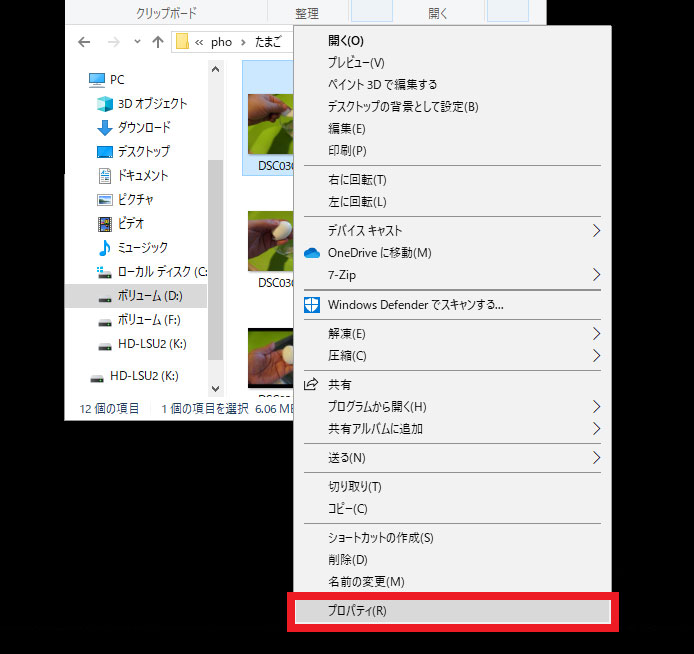
まず、アプリで開きたいファイルを右クリックする。規定アプリを変更したいときは表示されたメニューのなかから「プロパティ」を選択する
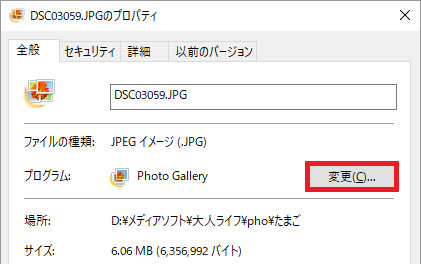
プロパティ画面の「全般」で「プログラム」の右にある「変更」をクリックしよう
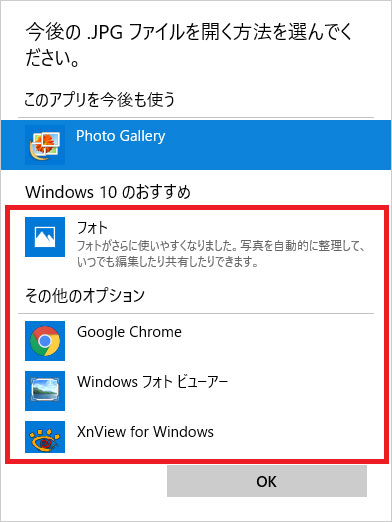
JPEG画像を開けるアプリ一覧が表示されるので、今後、規定アプリにしたいアプリを選択しよう。「プロパティ」画面に戻ったら「適用」を押せば確定する
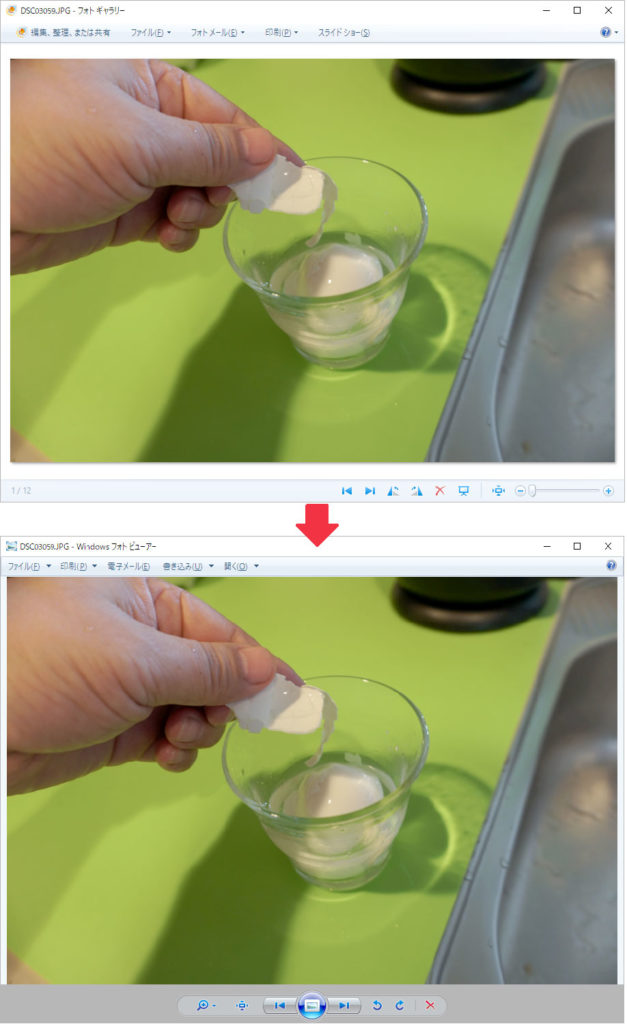
筆者はJPEG画像を開く規定アプリに「Photo Gallery」を指定していたが、プロパティから「Windowsフォトビューアー」に変更してみた



